自機を表示する
プレイヤーが操作することができる自機の表示から始めます。
まだ絵を用意していないので、四角を描画して仮絵とします。
仮絵については [ 絵を入れる ] を参照して下さい。
これからの作業について詳しくは[ 自機を表示する その1 ]を参照して下さい。
こちらの方が作業1つ1つに対して丁寧に説明しています。
それでは、ツールパネルから矩形ツールを選択します。
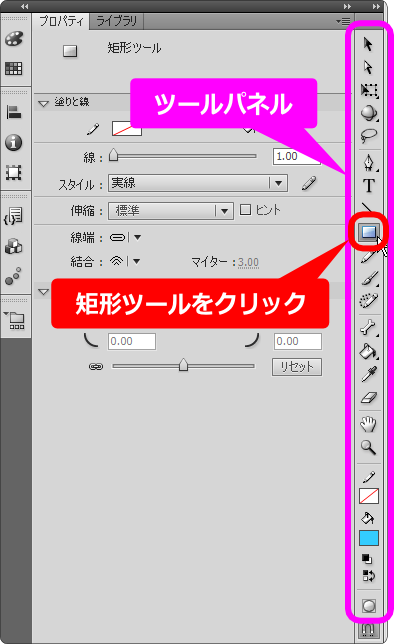
プロパティから線のカラーを無しに、塗りを任意のカラーにします。
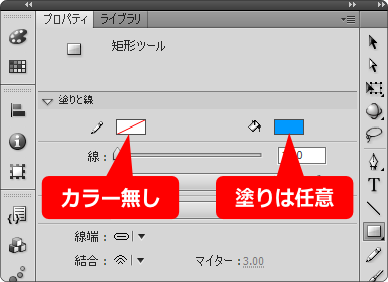
レイヤーの「プレイヤー自機」をクリックした後
ステージの適当な場所に矩形を描きます。大きさも適当でかまいません。
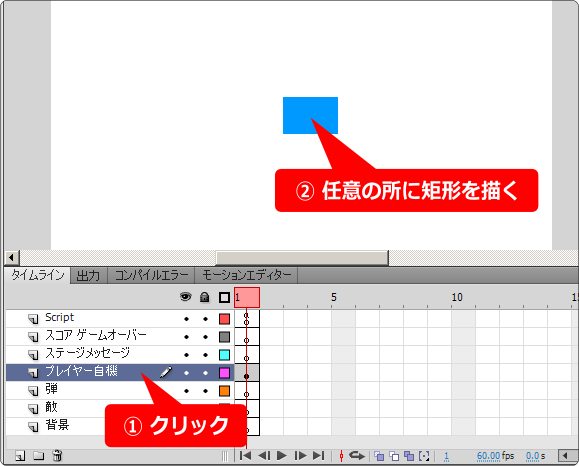
ここからの作業の詳しい説明は[ 自機を表示する その2 ]を参照して下さい。
選択ツールを選んで、先ほど描いた矩形を選択します。
ここでサイズを W(幅)50 H(高さ)40 に設定します。
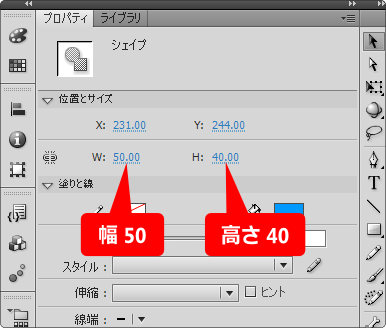
描いた矩形をシンボルに変換します。シンボルに変換した後
インスタンス名を指定することでプログラムから操作できるようにします。
矩形を右クリックして、シンボルに変換を選びます。
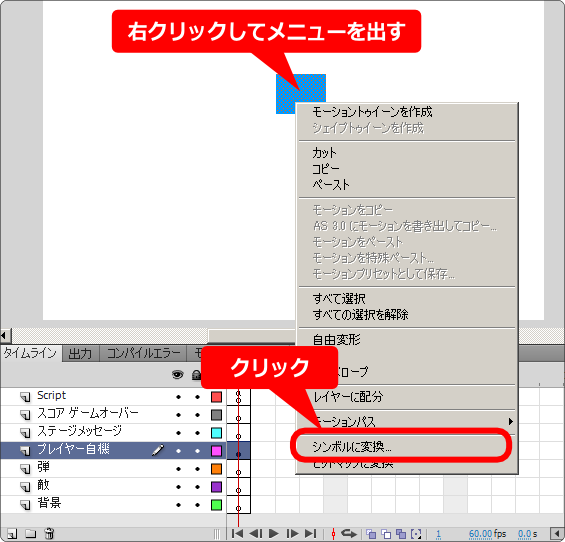
ダイアログ「シンボルに変換」で
名前にplayerと入力
種類をムービークリップに変更
基準点を中心に設定します。
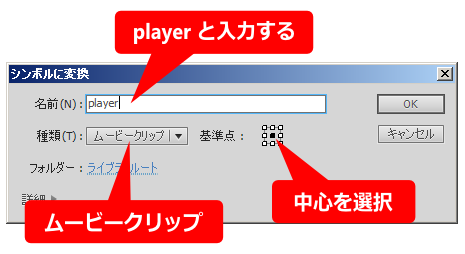
プロパティからインスタンス名を指定します。
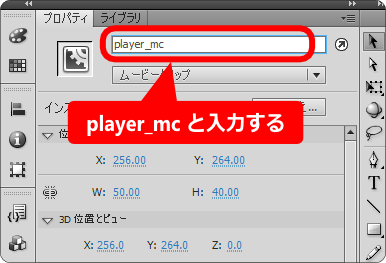
これで自機の仮絵ができました。
本番の絵は、プログラミング作業が終わってから入れる予定です。
次[ 自機を動かす その1 ]へ進む